Recentemente o Google anunciou uma repaginação de seu famoso e muito utilizado serviço de mensagens eletrônicas, o Gmail. Esta não foi apenas uma mudança visual, mas também uma integração com diversos outros serviços da empresa. Você já migrou para a nova interface? Saiba que o prazo dado pela empresa é até o mês de outubro de 2018, mês em que a interface antiga será desativada definitivamente pela empresa.
Se você ainda está utilizando a interface antiga e tem curiosidade de saber como é a nova interface antes de migrar, ou mesmo como migrar, continua aqui conosco
Migrando para a nova interface do Gmail
Para migrar para a nova interface é bem simples. Acesse sua caixa de entrada normalmente e procure pela engrenagem de configuração (na parte superior direita da tela, como mostrado na figura abaixo). Clicando sobre a mesma será exibida uma caixa com diversas opções, a primeira lhe permite migrar para a nova versão. O texto em si pode variar dependendo dos serviços Google que você utiliza. No meu caso, como uso uma conta institucional, a mensagem é “Conheça o novo E-mail de …”.
Clicando sobre essa opção você verá uma tela de boas-vindas. Clicando em próximo, você pode escolher uma dentre três opções de exibição para sua caixa de mensagens:
Padrão: com mais espaço entre as mensagens e a possibilidade de abrir os anexos sem abrir a mensagem,
Confortável: onde o espaço entre as mensagens é reduzido. O ícone de anexo é exibido, mas é necessário abrir a mensagem para ver os anexos e,
Compacto: semelhante à anterior, porém com menos espaço ainda entre as mensagens.
Nova interface do Gmail
A nova interface ficou bem interessante, manteve a maior parte dos ícones e funcionalidades no mesmo lugar, facilitando bastante para quem já está acostumado à interface da ferramenta, porém incorporou novos recursos.
Agora, basta passar o mouse sobre uma mensagem para que seja exibido opções como arquivar, excluir, marcar como não lida (muito útil quando você leu a mensagem, mas está sem tempo de responder naquele momento) e ainda adiar, para que o Gmail te lembre daquele e-mail mais tarde.
Clicando no Menu Principal (canto esquerdo superior com o ícone de três barras) é possível esconder a barra lateral esquerda, exibindo apenas os ícones e deixando mais espaço pra a caixa de mensagens. Ao passar o mouse sobre os ícones ela volta a aparecer momentaneamente com fundo cinza. Clicando novamente sobre o Menu Principal ela volta à forma padrão.
Na lateral direita foi acrescentada uma barra com integração a outros serviços da empresa como agenda, notas, tarefas e a possibilidade de instalar novos complementos.
Algumas configurações do Gmail
Eu particularmente gostei bastante da opção padrão, limpa e bem organizada. Caso você deseje experimentar as outras opções, basta clicar sobre o mesmo ícone da engrenagem, que está no mesmo lugar apenas com a forma arredondada. Na aba que será exibida, escolha a segunda opção, “Densidade de exibição”, lembrando que o texto pode variar dependendo dos produtos Google que você utiliza ou mesmo do idioma.
Caso você não tenha escolhido um tema em sua versão antiga, você pode escolher um clicando em “Configurações – Tema”. Clicando sobre um dos temas disponíveis ele é imediatamente aplicado, assim você pode escolher outro caso não goste do resultado ou dificulte a leitura.
Clicando em “Configurações – Configurar caixa de entrada”, você pode escolher o que exibir, marcando ou não as guias sugeridas.
Por fim, opções mais detalhas e específicas podem ser acessadas clicando em “Configurações – Configurações”.
Bem, por hoje é isso. Se gosta de nosso conteúdo, nos ajude compartilhando com seus amigos.
Abraços e até a próxima

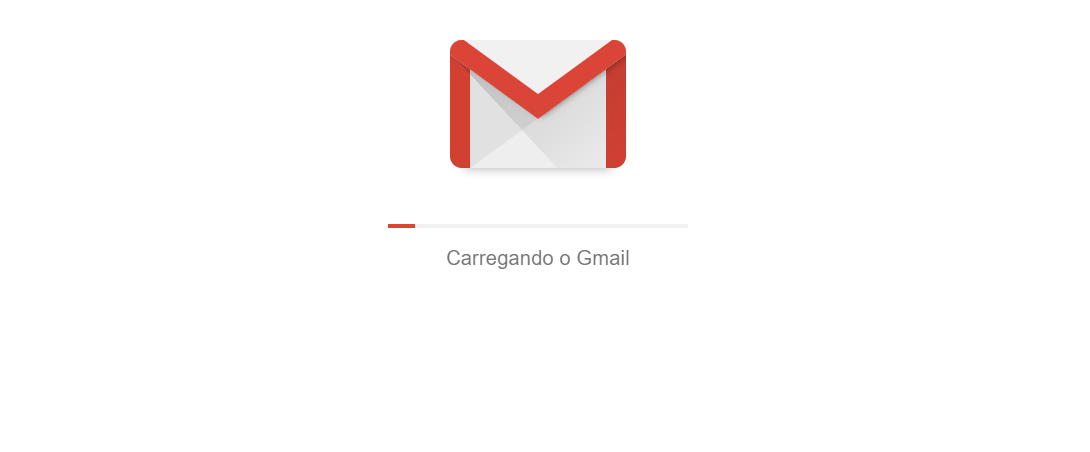

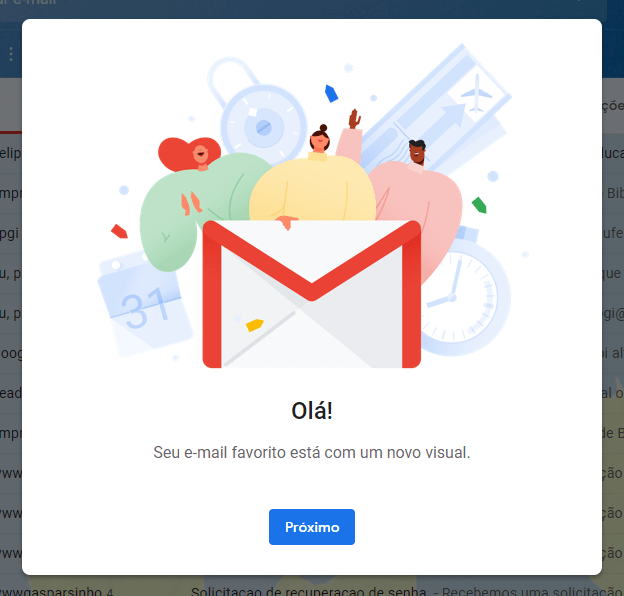
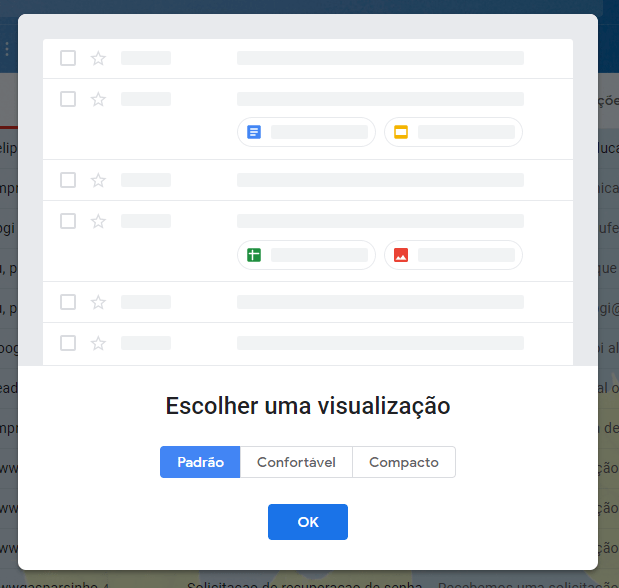
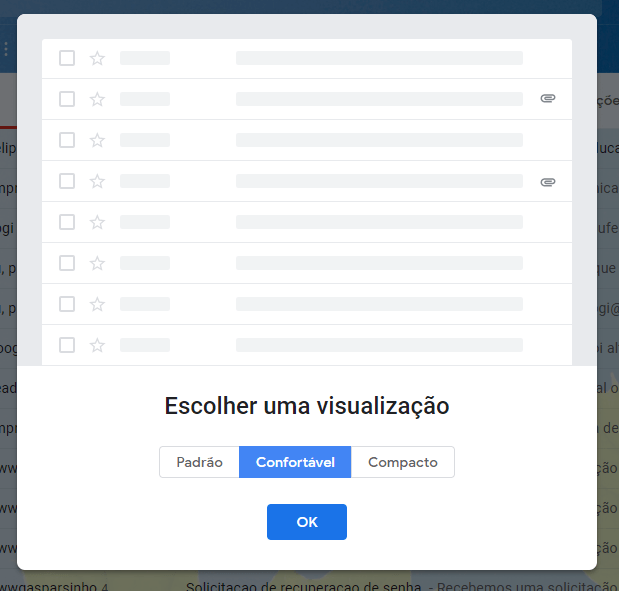
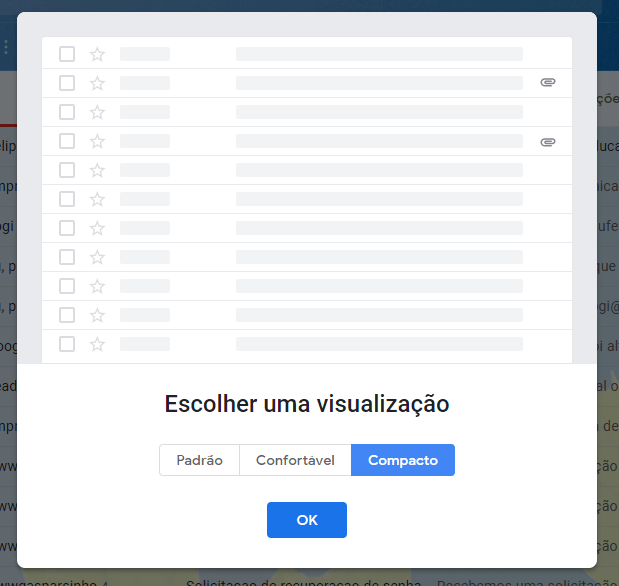

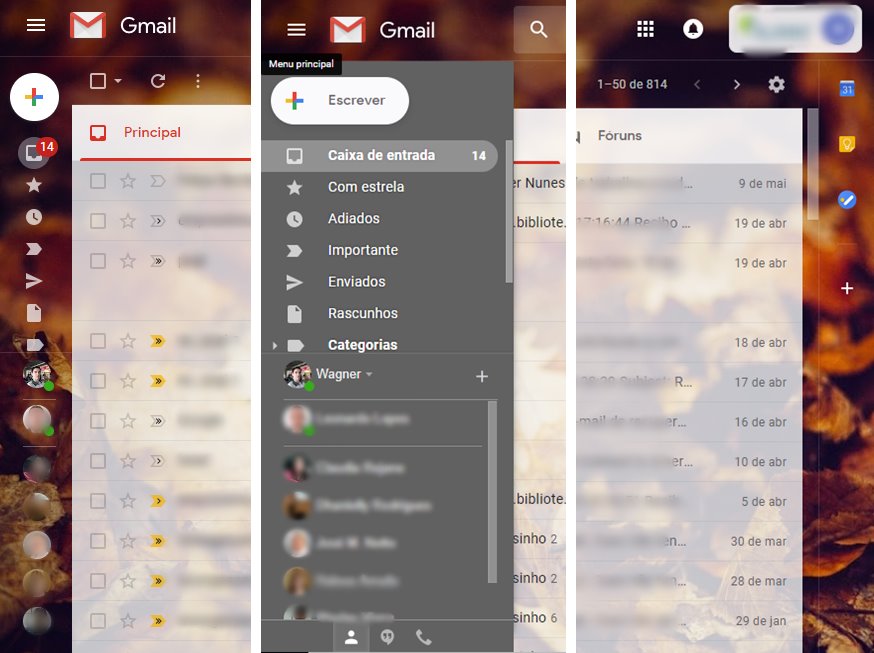
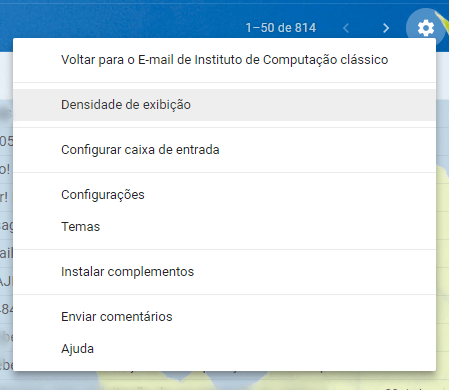
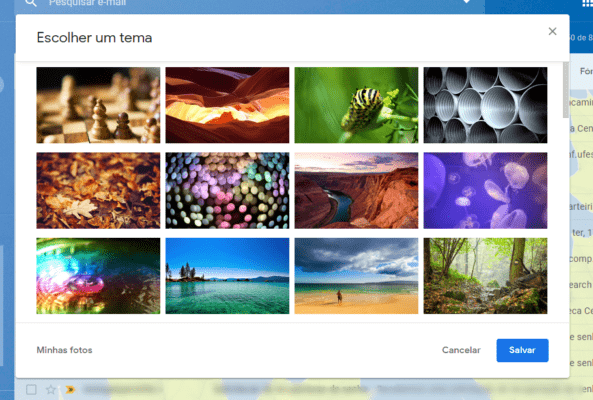
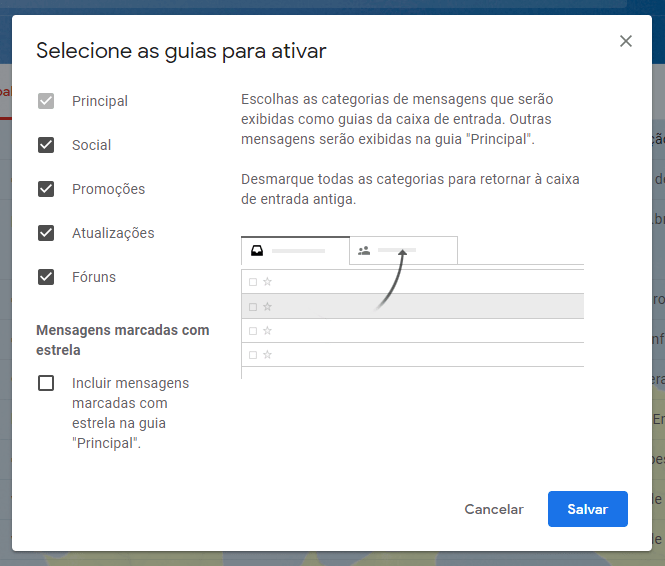
Adorei querido, vou agora mesmo modificar o meu. Vou também salvar o blog como um local para me manter atualizada com esses tipos de noticias.
Minha fã 🙂